Как да форматирате USB флаш устройство в Ubuntu 1
Операционната система Linux позволява много възможности за управление на информацията. Това важи и за външни хранилища за данни. като флаш памет. Control се предлага както чрез графичния интерфейс или чрез командния ред.

Ubuntu функционалност да прекарате диск форматиране.
Правилното форматиране на пръчката в Ubuntu
Например, ако имате нужда, за да форматирате флаш устройството, на Ubuntu като ви позволява да го направите бързо и така поставя началото на всички желаните настройки. На първо място, ние считаме, управление на паметта с помощта на GUI софтуера, само след това преминете към по-професионален начин да направите нещо необходимо.
Използването на GParted
Необходима и полезна програма GParted не съществува в стандартната система Ubuntu. Ето защо, първо трябва да го инсталирате. За щастие, тя може лесно да се намери в хранилището по подразбиране.
ап-да инсталирате GParted
Потвърждаване на суперпотребител чрез въвеждане на стандарт парола.
Изчакайте, докато не приключи инсталацията.
Сега, за да форматирате флаш устройството в Ubuntu, отидете на програмата и въведете паролата по подразбиране.
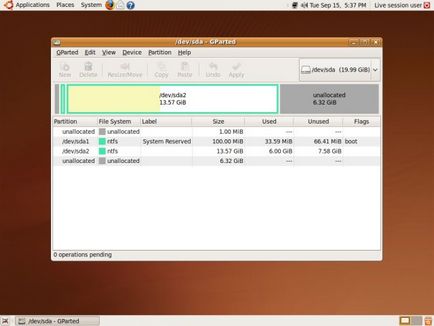
Ще видите основната структура и логически устройства главно прозорец GParted. Ако не сте сигурни къде точно във флаш-паметта, да сравните устройствата в обем.
ВАЖНО. Бъдете много внимателни при избора на превозвач. Проверете внимателно избора няколко пъти. Грешката може да ви струва цялата информация на компютъра си!
Веднага започнете форматирането, най-вероятно няма да бъде в състояние да - USB-диск е монтиран във файловата система. Това може да означава ключова икона в списъка на неговите свойства. Отворете контекстното меню на устройството, на десния бутон на мишката, след това кликнете върху "Спиране".
За да продължите с форматирането на пръчката, изберете "Format, за да ..." от контекстното меню. От падащото меню изберете желания формат. Ако имате нужда от работа, за да подкрепи Windows, трябва да спрете избора на FAT32 (за файлове по-малко от 4 GB) или NTFS.
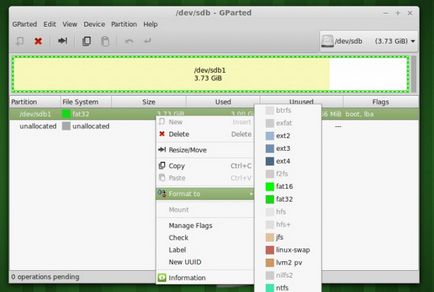
Потвърждаване на действието, като кликнете върху квадратчето в лентата с инструменти на GParted. Ако програмата ви показва съобщение за изтриване на файлове, се уверете, че медиите сте форматиране не съдържа всички данни, които може да се наложи. След това процесът може да продължи.
Така че сме измислили как Ubuntu просто форматирайте USB флаш устройството с помощта на GParted.
Използване на командния ред
Нанесете терминал за работа с външна памет не е много трудно. Но първо трябва да се определи как да се идентифицират устройството в моята операционна система. Ако използвате индикатора за силата на звука, можете да го направите "на око", а след това този метод е неудобно. Фактът, че Linux Ubuntu всички носители на данни се определят като файлове в дадена директория.
В командния ред (терминал) инструкции:
Тя показва всички устройства, които могат да "виждат" на системата в момента. Сега можете лесно да намерите вашия флаш устройство с обем или други параметри.
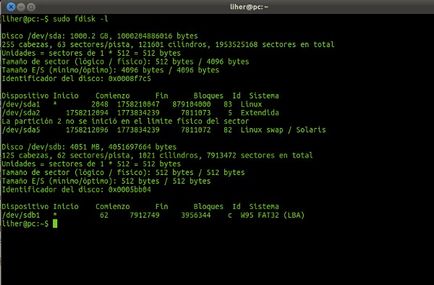
И този инструмент ви позволява да разберете името и друга информация, USB-стик в системата:
Сега ще бъде спряна:
$ Sudo демонтирате katalog_nakopitelya
Тук просто трябва да се замени директорията, съответстваща на външното запаметяващо средство.
В Ubuntu формат на USB флаш паметта е твърде рано. На първо място, тя трябва да бъде спряно. Тази цел се обслужва от тази команда:
директория $ Sudo демонтирате
Това е всичко, вие сте готови. Ние използваме комунални mkfs.
$ Sudo mkfs -t файлова система директория metka_razdela
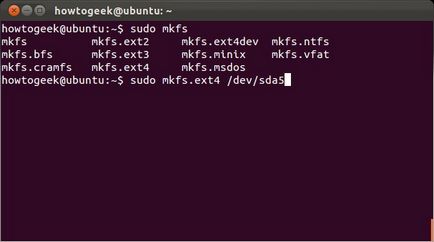
Ако искате носителя на данни се поддържа в windose, изберете VFAT файловата система. глава марка е настроен с помощта на следната команда:
Препоръчително е да въведете името на английски език.
След като приключите с флаш памет ще бъде напълно готов за употреба.
заключение
В тази статия ще ви кажа в подробности как да форматирате USB флаш устройство в Ubuntu. Тези два метода не претендират за уникалност - по-добро разбиране на Linux, можете да използвате своите техники. Винаги бъдете внимателни при работа с елементи на файловата система!
Потърсете полезна информация от света на компютърен софтуер и "желязо" и на други страници на нашия уебсайт. Надяваме се, че много се забавлява с полза и интерес!